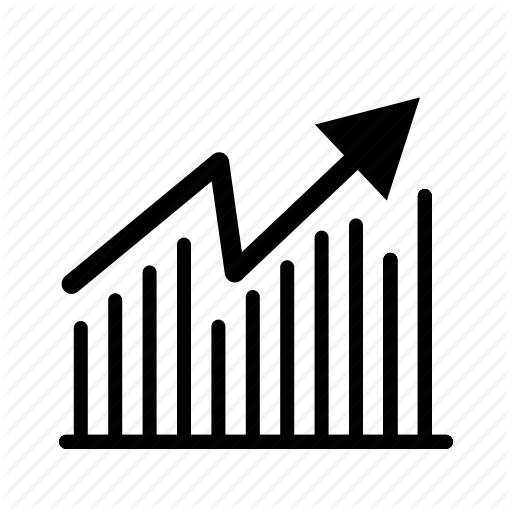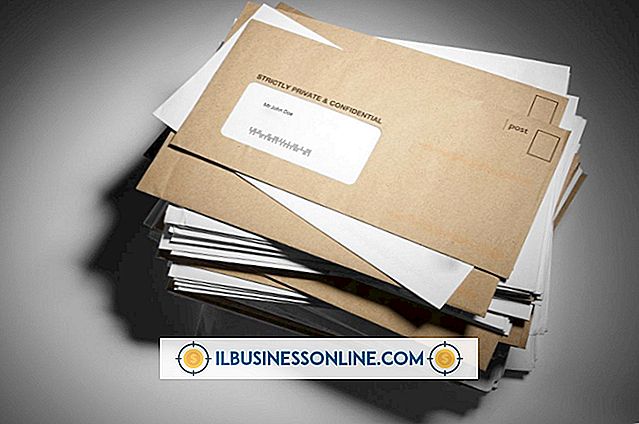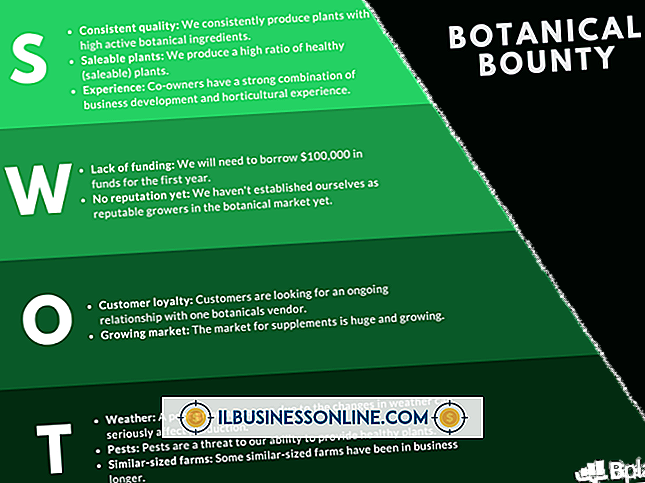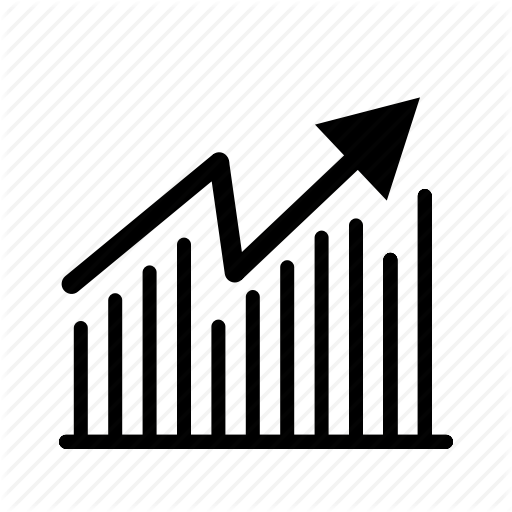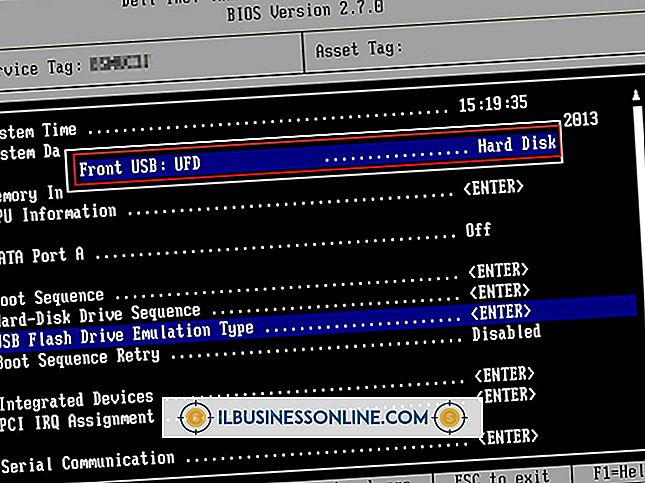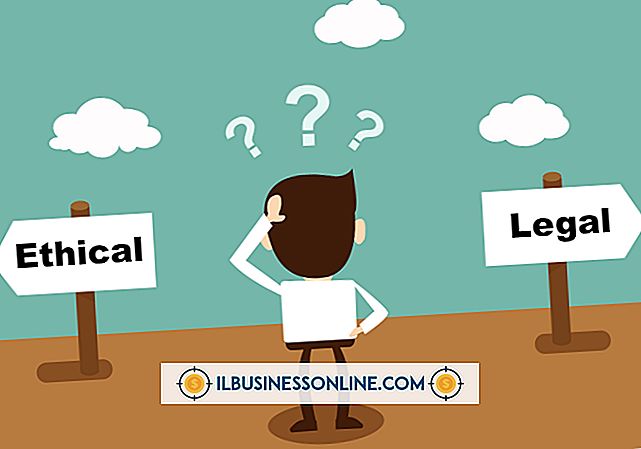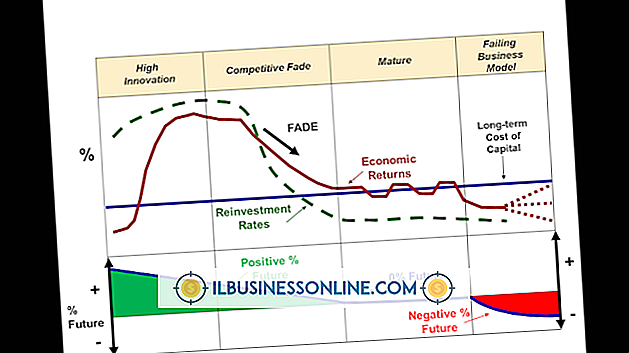ハードウェアデバイスが見つかりません:Code 41エラー

完璧に維持管理されたシステムでも、エラーはどこにも見られないようです。 Windowsシステムで最も一般的なエラーの1つは、「Windowsがこのハードウェア用のデバイスドライバを正常にロードしましたが、ハードウェアデバイスを見つけることができません」というエラーである「Code 41」エラーです。削除されますが、ほとんどの場合、インストールの問題またはハードウェア用のデバイスドライバの問題です。
一般的な原因
新しいハードウェアをインストールするときは、特にUSBデバイスの場合は、インストール手順を正しく実行し、完了させる必要があります。 インストール中に問題が発生した場合は、Code 41エラーが発生する可能性があります。 他の場合には、あなたのマシンが更新されるとき、ソフトウェアの衝突はデバイスドライバがより新しいバージョンで置き換えられることを必要とするかもしれません。 最後に、デバイスがCDまたはDVDドライブの場合、エラーは多くの場合、サードパーティ製のディスク作成ソフトウェアとの競合によって発生する可能性があります。
ドライバを再インストールする
多くの場合、Windowsにデバイスを2回認識させるだけで問題を解決できます。 検索に「設定」カテゴリを使用し、そのアイコンをクリックして、スタート画面に名前を入力してデバイスマネージャを開きます。 リスト内のデバイスを見つけ、その横にある矢印をクリックして各カテゴリを展開します。 それをクリックして、アクションメニューから「アンインストール」を選択してください。 メッセージが表示されたら[OK]をクリックします。 コンピュータを再起動し、Windowsがデバイスドライバを再インストールできるようにします。
ドライバを更新する
古いドライバが原因である場合、それを更新するには2つの方法があります。 1つ目は、デバイスマネージャを開き、ハードウェアを見つけ、その名前を右クリックして[ドライバの更新]を選択することです。[自動的に更新されたドライバソフトウェアを検索]というラベルの付いたオプションをクリックします。ただし、最新バージョンではなく、最も互換性があるかもしれません。 2番目の方法は、製造元から直接ドライバソフトウェアをダウンロードすることです。 コンピュータのマニュアルを読むか、デバイス自体を調べてブランドとモデルを見つけ、次に製造元のWebサイトからご使用のWindowsのバージョンに適したソフトウェアを選択してください。
CDまたはDVDドライブ
多くの場合、光学ドライブには「UpperFilters」と「LowerFilters」という名前のレジストリ内の2つのキーが原因でCode 41エラーが表示されます。問題を解決するには、スタート画面で「Regedit」と入力してレジストリエディタを開き、アイコンを右クリックして「管理者として実行」を選択します。
レジストリの編集は危険な場合がありますので、まず[ファイル]メニューから[エクスポート]を選択し、[エクスポート範囲]に[すべて]を選択してバックアップを実行します。ファイル名を入力し、保存先を選択して[保存]をクリックします。 」
左ペインから「HKEY_LOCAL_MACHINE¥SYSTEM¥CurrentControlSet¥Control¥Class」に移動します。ここで、「{E4R28 ...}」のように、かっこで囲まれたわかりやすい名前のフォルダーが表示されます。右ペインの「クラス」名に、デバイスをDVDまたはCDドライブとして識別する「データ」フィールドが表示されるまで矢印を押します。 通常は、 "{4D36E965-E325-11CE-BFC1-08002BE10318}"というラベルが付いています。右クリックして、[UpperFilters]および[LowerFilters]キーを削除し、選択内容を確認して、コンピュータを再起動します。 後でディスク作成ソフトウェアを再インストールする必要があるかもしれません。